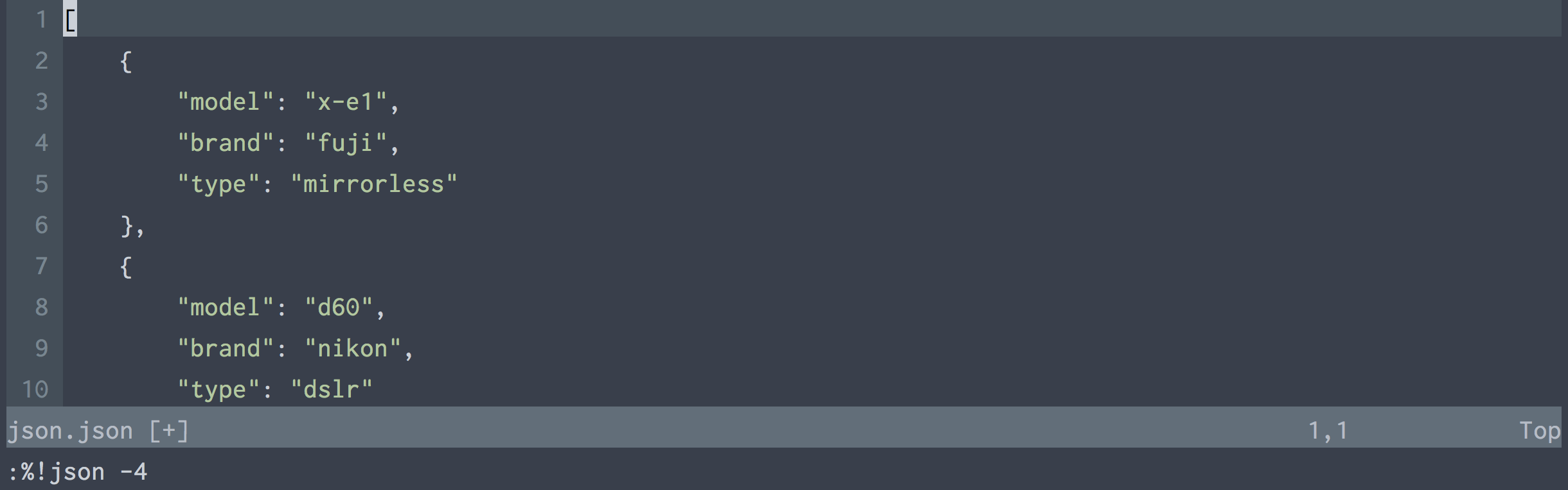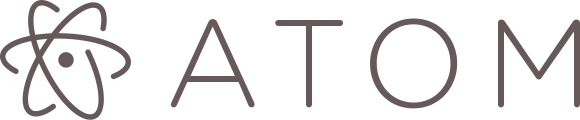
Atom เป็น open source text editor จาก GitHub ที่หน้าตาและการใช้งานคล้ายกับ Sublime Text มาก เพิ่งจะเปิดตัวเวอร์ชั่น 1.0 ไปเมื่อไม่กี่เดือนก่อน ซึ่งผมเองได้ลองใช้มาตั้งแต่เวอร์ชั่นแรกๆ ตอนนั้นไม่ประทับใจเลย เพราะรู้สึกว่าช้ากว่า Sublime Text เยอะอยู่พอสมควร แต่ก็ได้แต่แอบส่องเป็นระยะๆ หวังลึกๆ ว่าวันหนึ่งจะมาแทน Sublime Text ได้
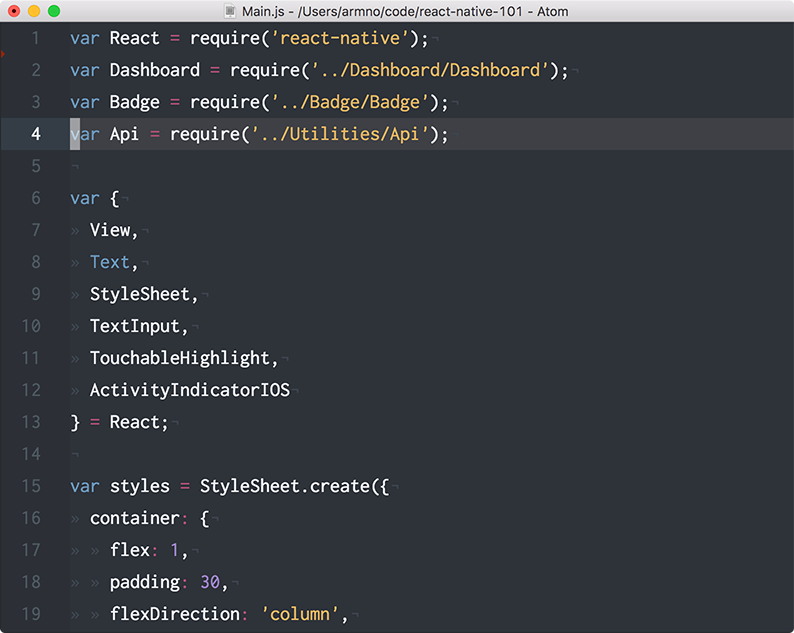
ช่วงนี้ได้มาทดลองใช้งานจริงจังอีกครั้ง พบว่าความเร็วนั้นถือว่าใช้งานได้อย่างไม่ติดขัดแล้ว ผมเลยถือโอกาสทดสอบต่อเลยว่า จะมีฟีเจอร์ที่ต้องการ ใช้งานจริงจังแทน Sublime Text เลยได้หรือไม่
1. พื้นฐาน
แทบจะไม่ต้องปรับตัวอะไรจาก Sublime Text เลยก็ว่าได้ครับ
- ⌘ + p (หรือ ⌘ + t) เปิดไฟล์
- ⌘ + Shift + p เปิด command palette
- ⌘ + k + b (หรือ ⌘ + \) เปิด/ปิด sidebar (tree view)
- มี multiple cursor (Ctrl + click)
Atom มาพร้อมกับ apm หรือ Atom Package Manager ลักษณะคล้ายกับ Package Control ใน Sublime Text
แต่ผ่าน command line ครับ (หรือจะใช้ผ่าน UI ตรง settings ก็ได้เหมือนกัน) เอาไว้เพิ่ม/ลบ/อัพเดท package
ได้จากสะดวกเลยทีเดียว
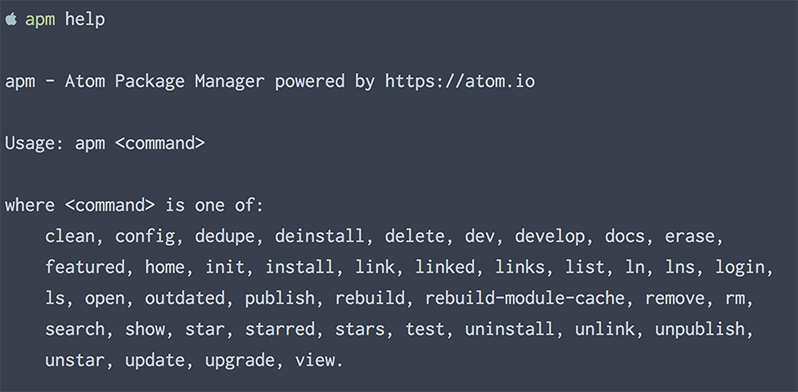
เปิด atom จาก terminal ได้เลย
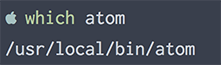
2. vim-mode กับ ex-mode
vim-mode เป็น package ของ atom ที่จำลองเอา vim มาใส่ใน atom ซึ่งสำหรับผมถือว่าพอใช้งานได้ (ผมใช้งานเป็นแค่ฟีเจอร์พื้นฐานของ vim) แต่การที่ไม่มี visual block mode (ctrl+v) บางครั้งก็รู้สึกอืดอัดเหมือนกัน
มีคนรู้สึกเหมือนกันเยอะ เลยมีคนทำ vim-mode-visual-block package มา ลงคู่กับ vim-mode ทำให้ใช้ Ctrl + v ใช้งาน visual block mode ได้ครับ
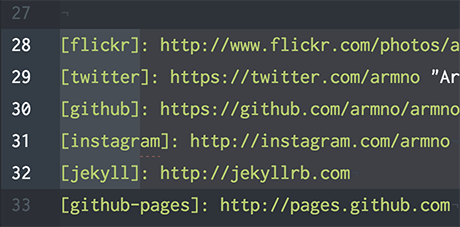
ส่วน ex-mode นั้นก็ส่วนเสริมของ vim-mode ที่ทำให้ใช้คีย์ : สำหรับ command mode ของ vim ได้
ตั้ง keymap เอง
จริงๆ ผม map แค่ตัวเดียวคือ , + e เป็น escape เพื่อออกจาก insert mode ไปหา command mode
วิธีการตั้ง keymap เอง กด ⌘ + Shift + p แล้วหาคำว่า open your keymap แล้วก็ใส่แบบนี้
'body':
', e': 'vim-mode:activate-normal-mode'3. UI Theme & Syntax Theme
ใช้เวลาหาอยู่นาน จนได้คู่ UI Theme ใช้ One Dark (ติดมากับ Atom) ส่วน Syntax Theme ใช้ Afterglow Monokai กับ Afterglow Plus สลับกันไป (จริงๆ ชอบ Afterglow Plus มากกว่า แต่เวลาใช้กับ One Dark UI แล้วมันมืดทึมๆ ไปหน่อย) Atom มันแปลกตรงที่ UI Theme กับ Syntax Theme สวยๆ บางอันก็ไม่ค่อยเข้ากันเท่าไหร่
Afterglow Monokai
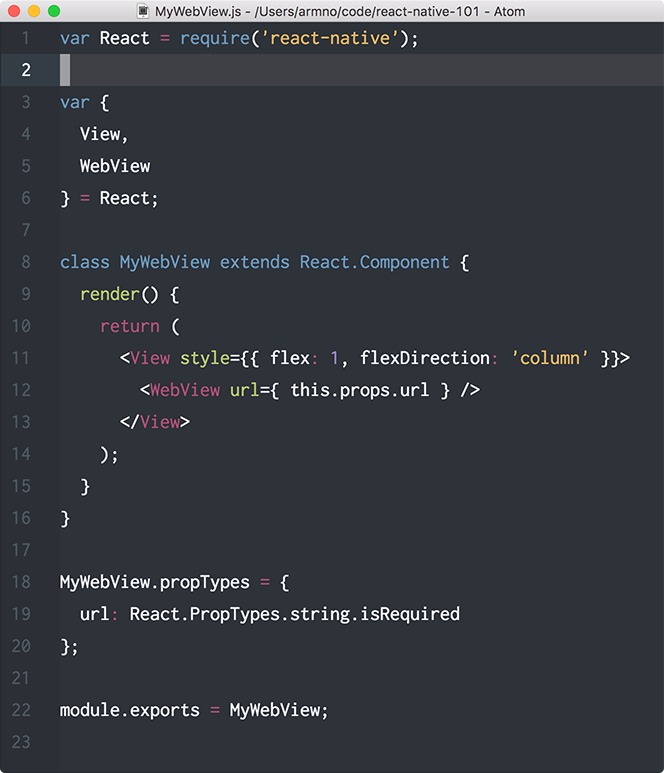
Afterglow-Plus
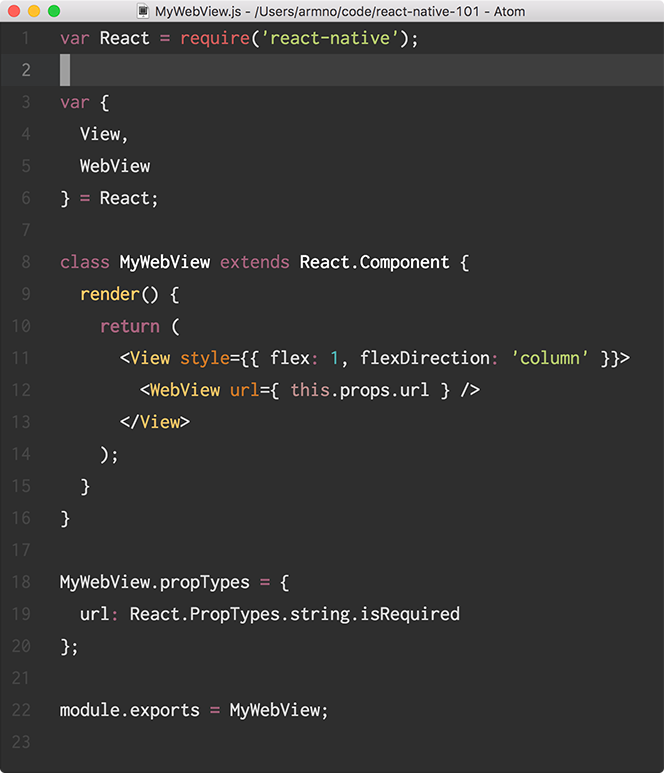
ซ่อน Tab bar
ใน command palette (⌘ + Shift + p) ไม่มีคำสั่งสำหรับ toggle tab bar สำหรับซ่อน tab ทั้งหมดที่เปิดอยู่เหมือนใน Sublime Text ปกติผมไม่ได้ใช้งาน tab เลยก็จะปิดไว้ ส่วนใน Atom ต้องไปแก้ใน custom style ด้วย CSS เพื่อซ่อน tab bar เอาครับ
เปิด command palette แล้วเลือก open your stylesheet แล้วก็ใส่ CSS ให้ .tab-bar เป็น display: none
.tab-bar {
display: none;
}4. Packages
ผมไม่ได้ลงอะไรเยอะเท่าไหร่ แต่ package ที่จำเป็นสำหรับ Atom ที่สุดสำหรับผมน่าจะเป็น Project Manager ครับ ทำให้ save project และสลับไปมาระหว่าง project ได้เหมือน Ctrl + ⌘ + p ใน Sublime Text
พวกตระกูล Atom-linter ทั้งหลายก็แจ่มเลยทีเดียว แสดง error/warning แบบ inline ได้เลย
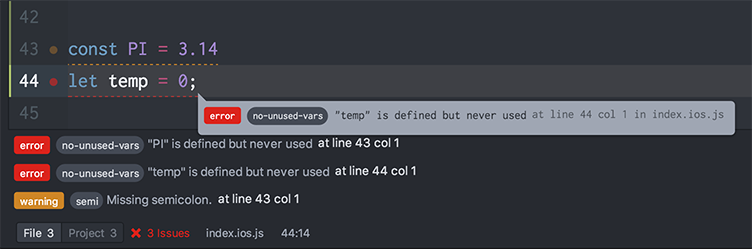
อื่นๆ ก็ตามนี้จ้า
$ apm list
/Users/armno/.atom/packages (17)
├── afterglow-monokai-syntax@1.3.3
├── afterglow-plus@1.6.0
├── chester-atom-syntax@0.1.1
├── editorconfig@1.2.0
├── emmet@2.3.12
├── ex-mode@0.7.0
├── highlight-line@0.11.0
├── highlight-selected@0.10.1
├── language-javascript-better@1.5.0
├── language-javascript-semantic@0.2.1
├── linter@1.6.0
├── linter-eslint@3.0.2
├── linter-jshint@1.2.0
├── project-manager@2.5.2
├── react@0.12.10
├── vim-mode@0.60.0
└── vim-mode-visual-block@0.2.13ถ้าใครมี package อะไรเจ๋งๆ แนะนำกันหน่อยนะครับ :D
ภาษาไทย
การพิมพ์ภาษาไทยใน Atom นั้นสระไม่ลอยเหมือนใน Sublime Text ครับ เยี่ยมเลย
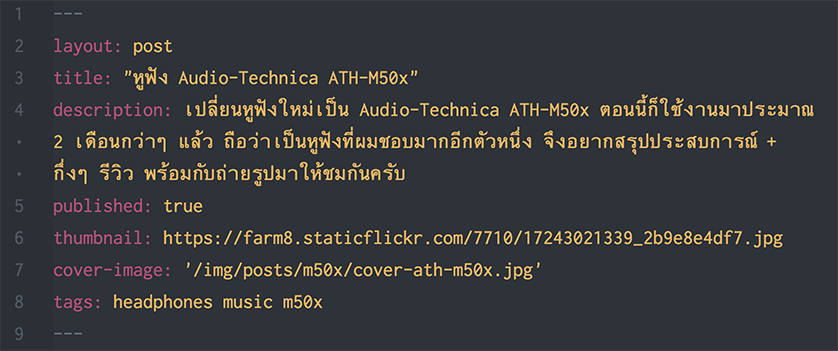
(ไม่ชอบใจ)
การทำงานกับ Atom Linter นั้นยังมีข้อจำกัด (อันใหญ่หลวง) คือไม่สามารถเลือก linter ของแต่ละเฉพาะ project ได้ เช่น project ที่ทำงานผมจะใช้ JSHint ส่วนที่บ้านจะใช้ ESLint แต่ Atom ไม่มีที่สำหรับตั้งค่า linter ของแต่ละ project นั่นก็คือถ้าลง JSHint มันก็จะใช้ lint กับทุก project หรือ ESLint ก็เช่นกัน (อ้างอิง linter/744)
วิธีแก้ของผมก็คือลงไว้ทั้ง 2 ตัว แล้วค่อยไป enable/disable package ใน settings ตอนสลับ project เอา ไม่สะดวกเท่าไหร่ครับ
อีกเรื่องก็คงเป็น startup time ที่ยังช้ากว่า Sublime Text อยู่พอสมควร ถ้าต้องสลับ project บ่อยๆ ก็ไม่สนุกครับ
ตอนนี้ก็พยายามใช้ Atom เป็นหลักอยู่ครับ ผมชอบตรงที่มัน open แล้วก็ release บ่อยดี พัฒนาฟีเจอร์ต่างๆ เร็วดี ส่วนใครมีเทคนิคเจ๋งๆ มาแนะนำกันหน่อยนะ Happy Coding ครับ
Related posts